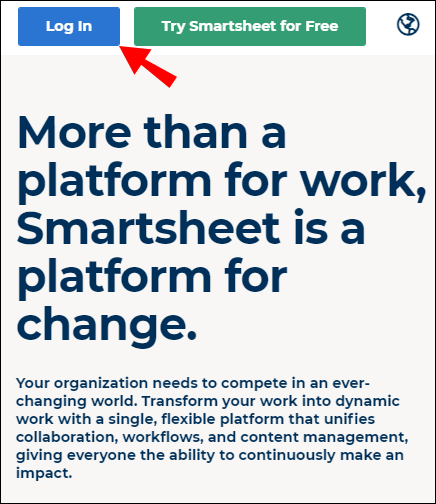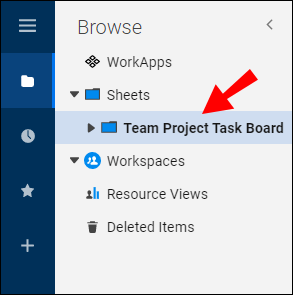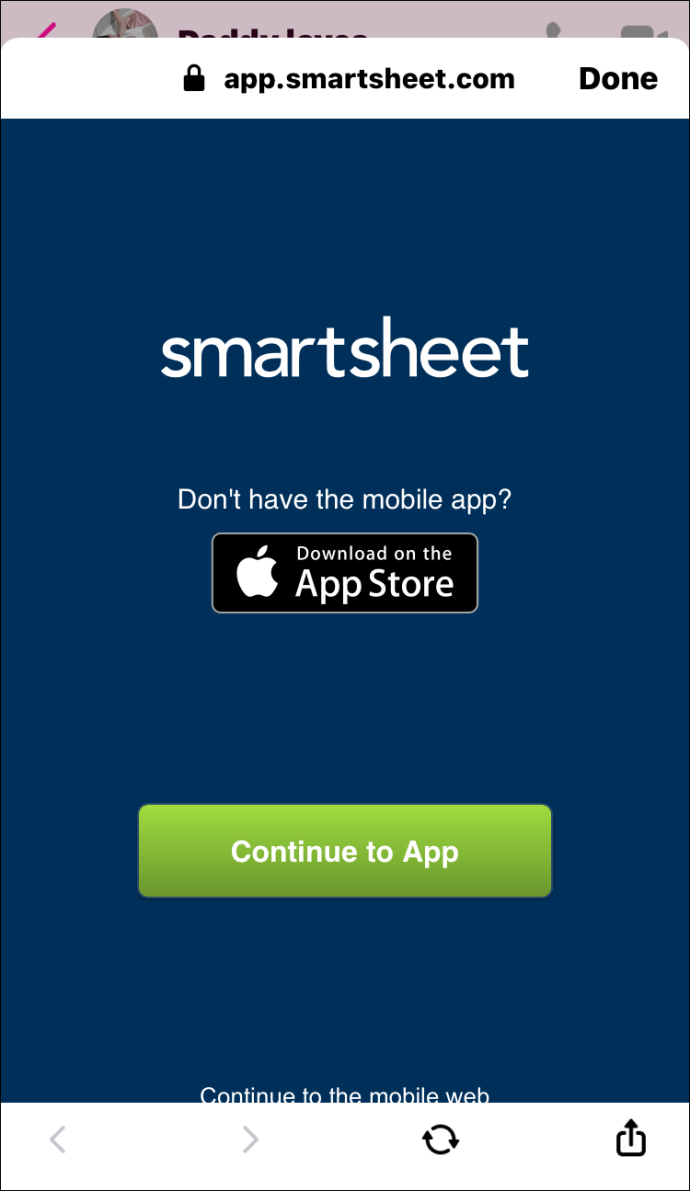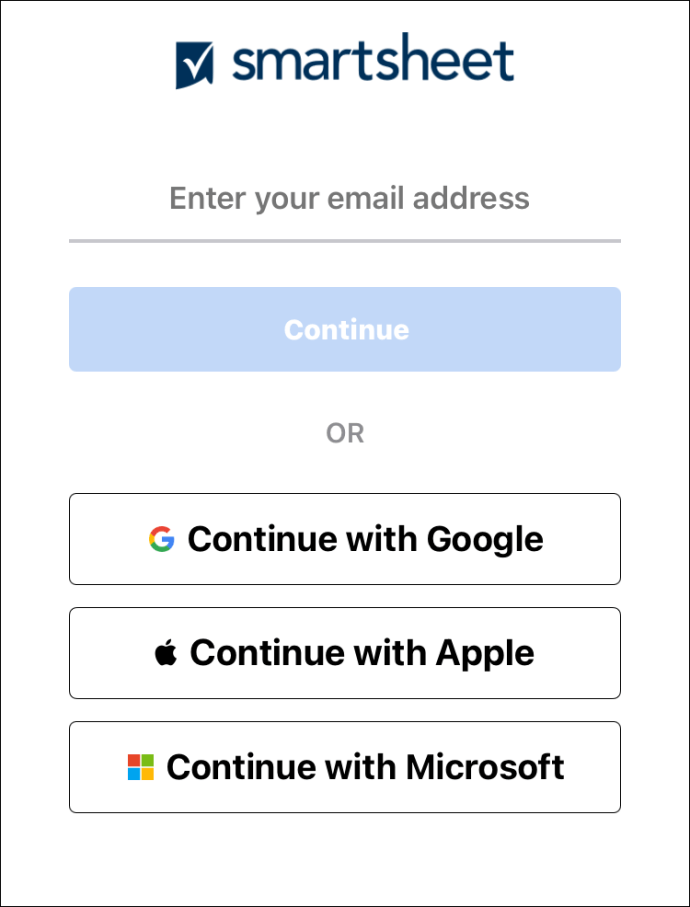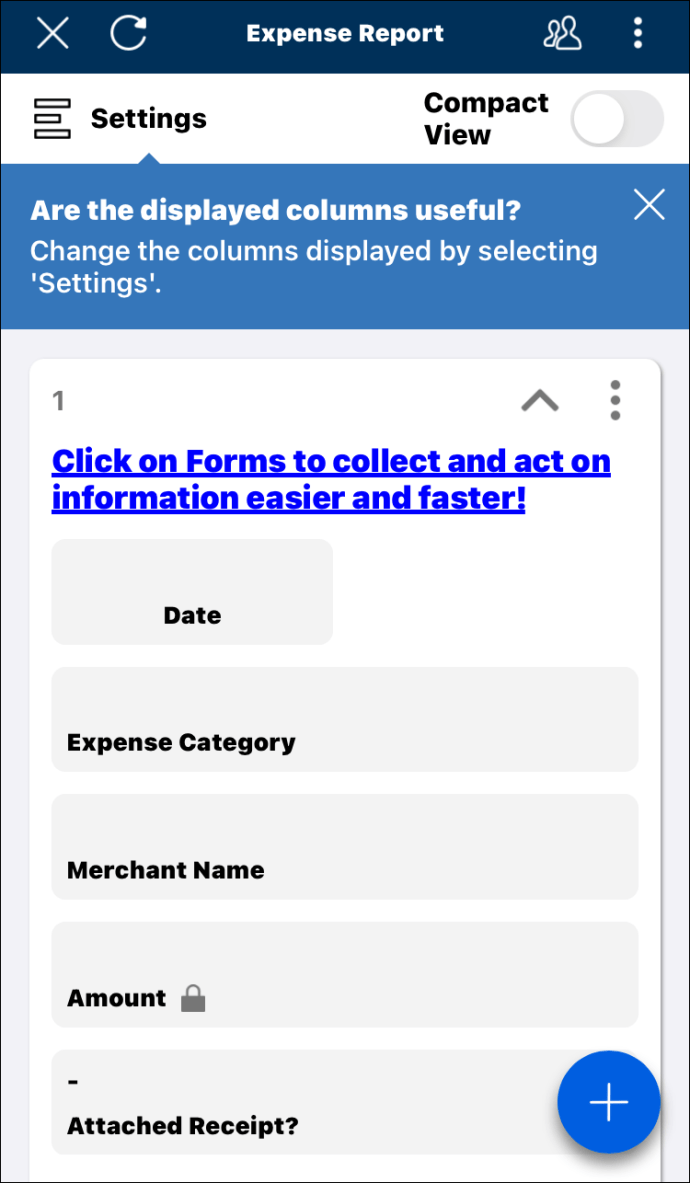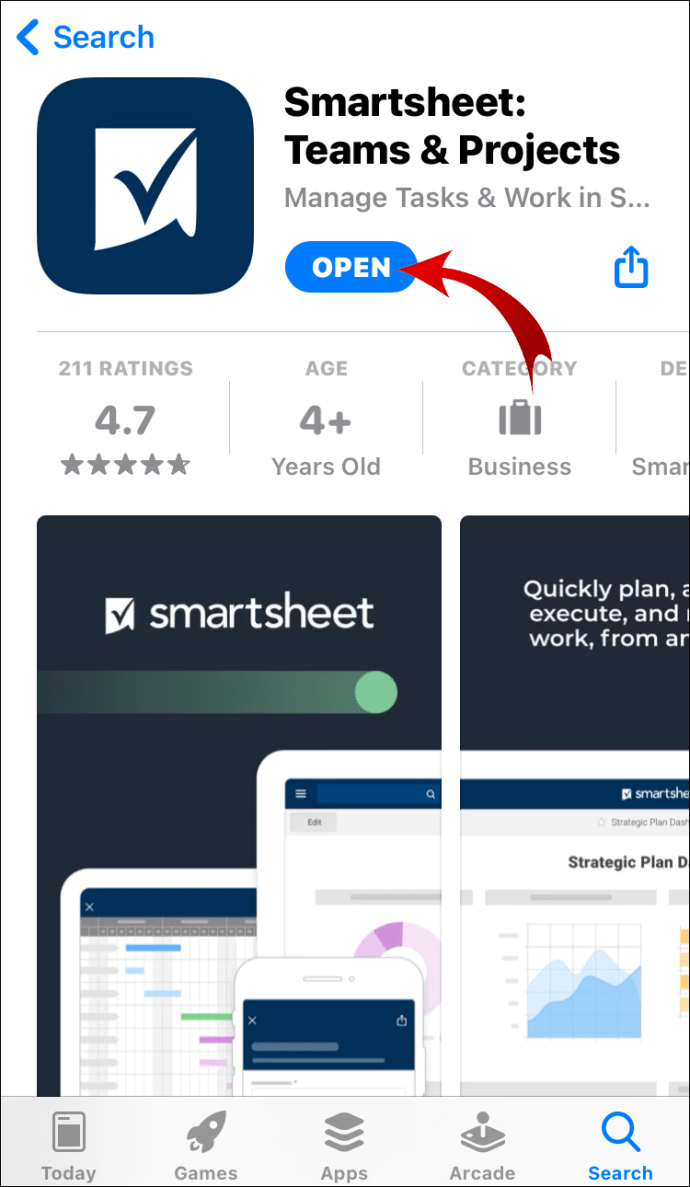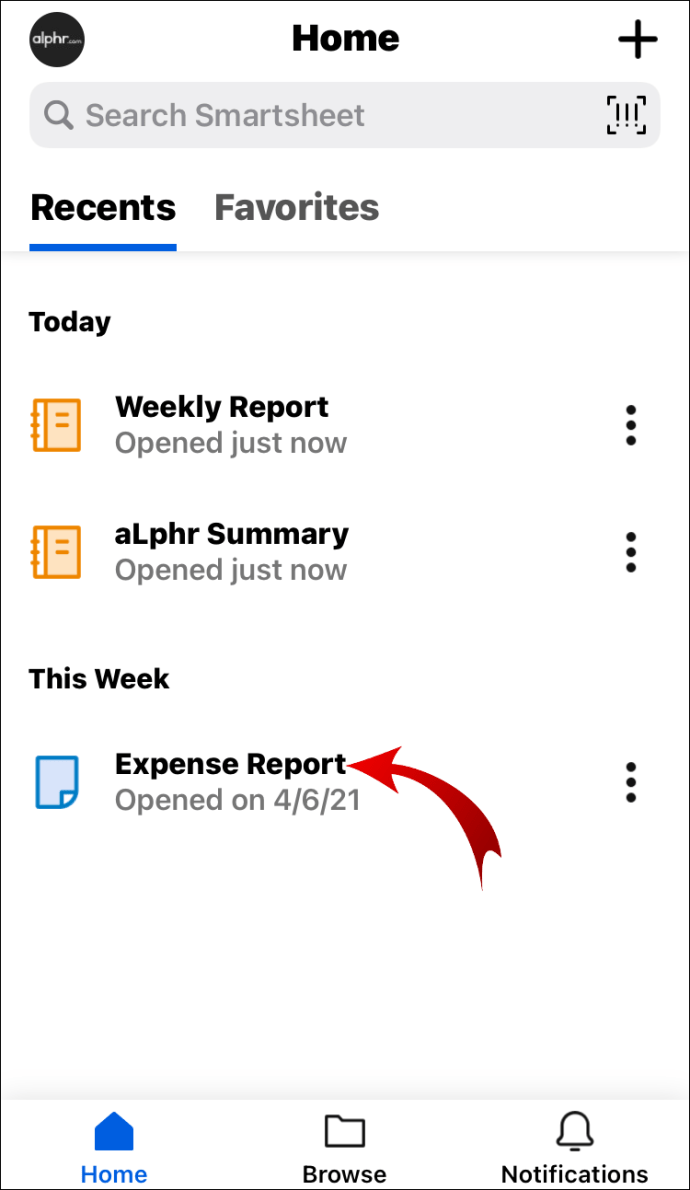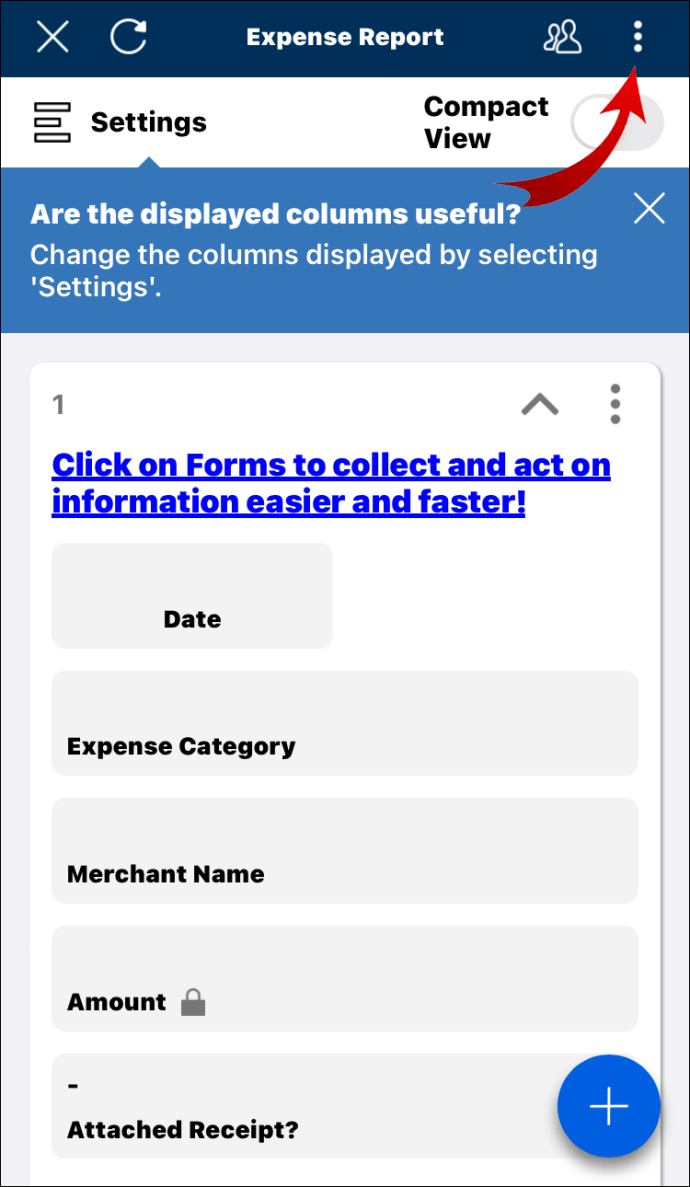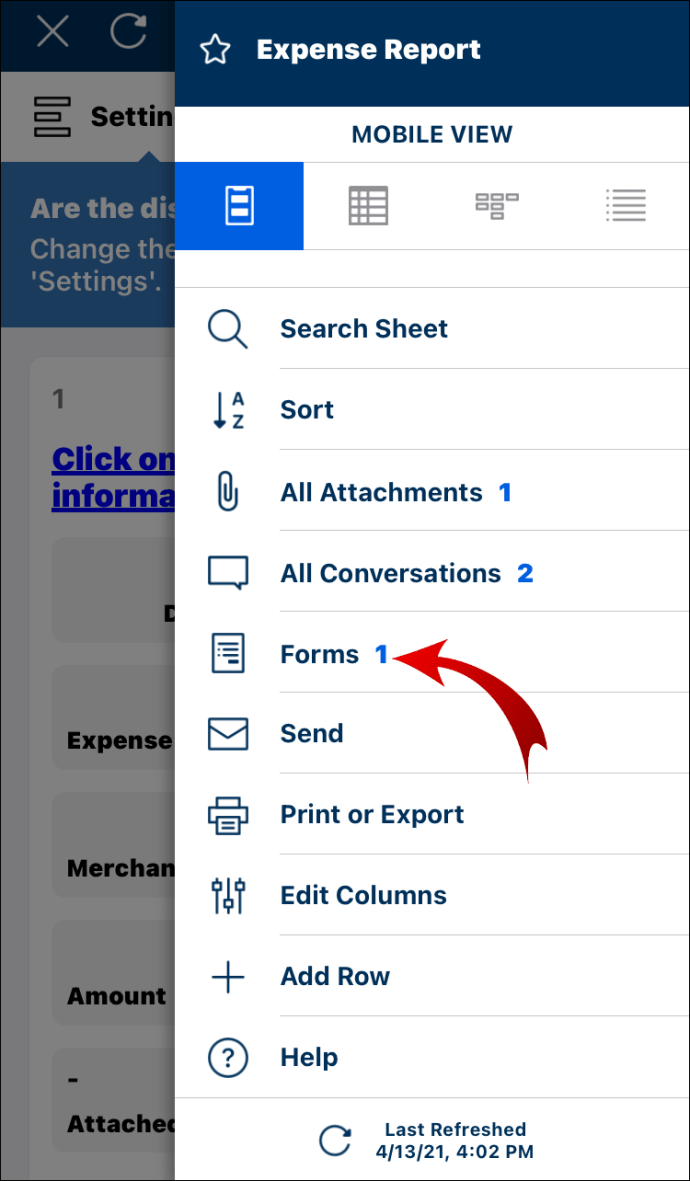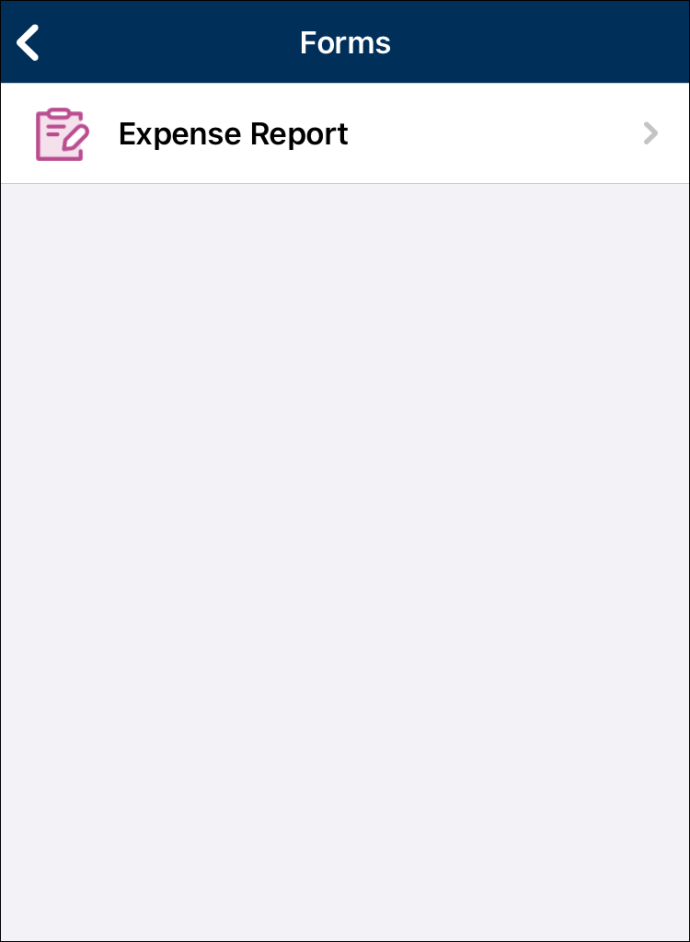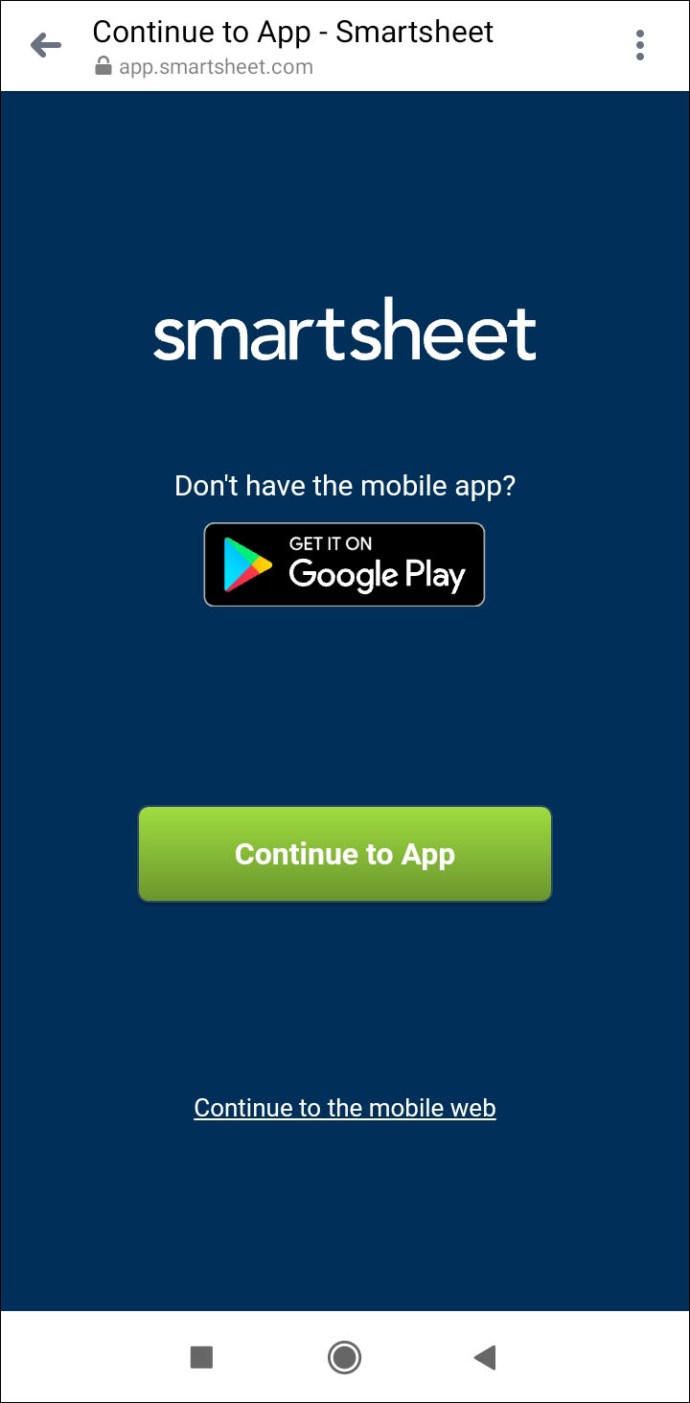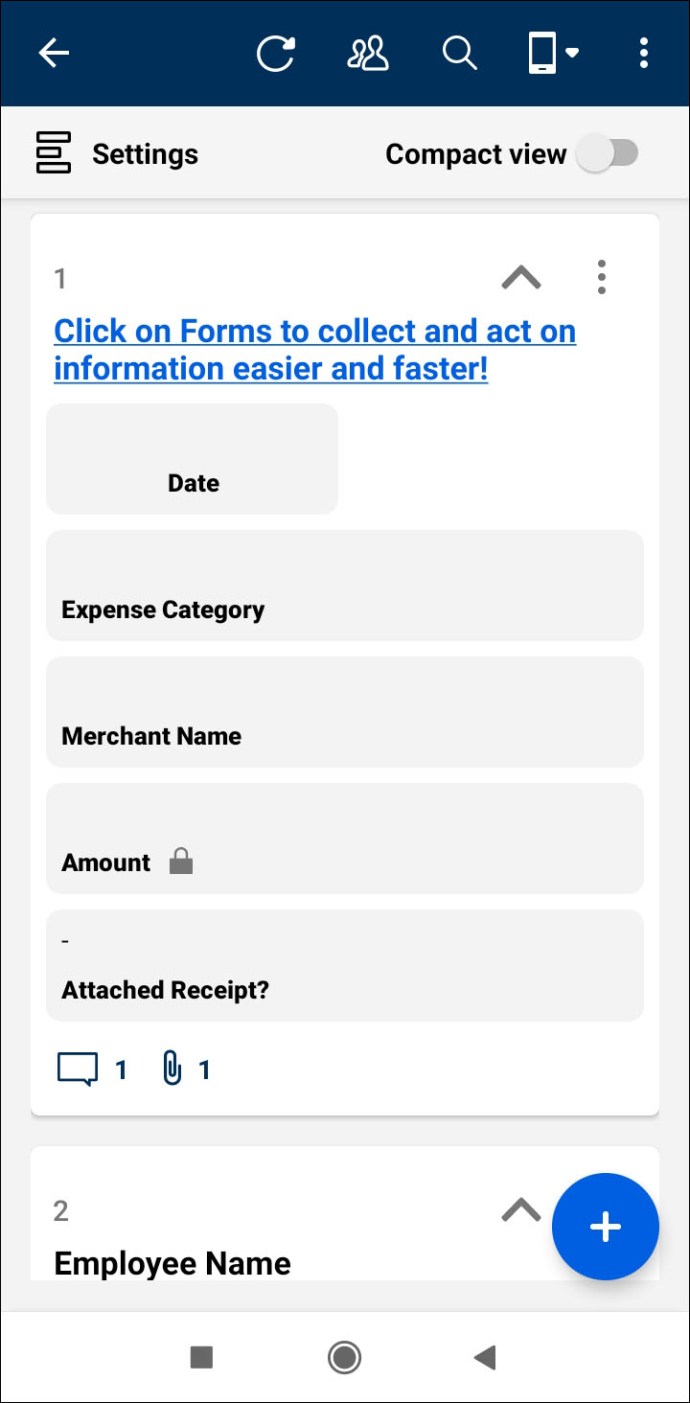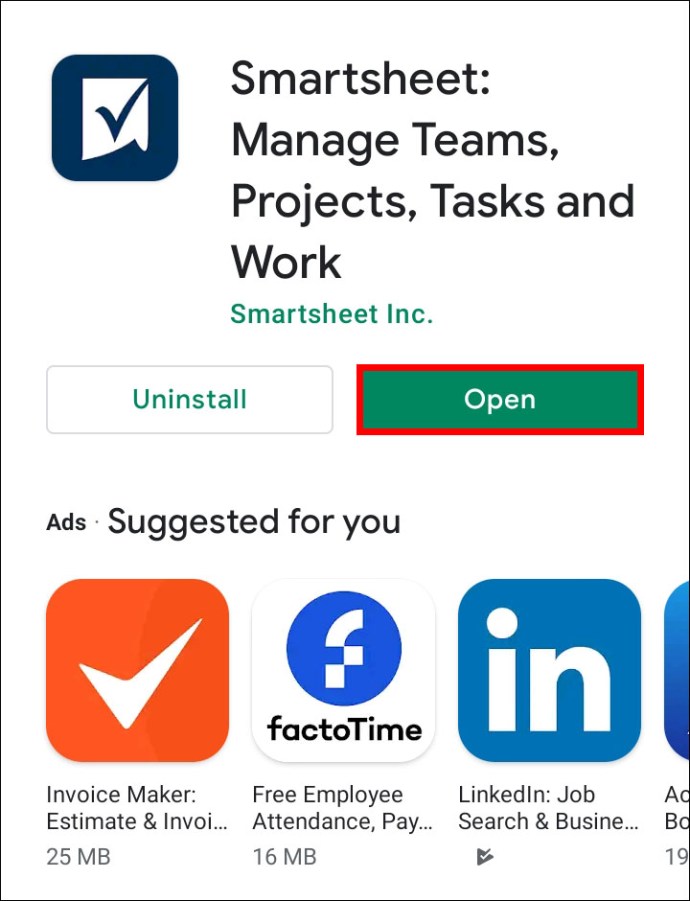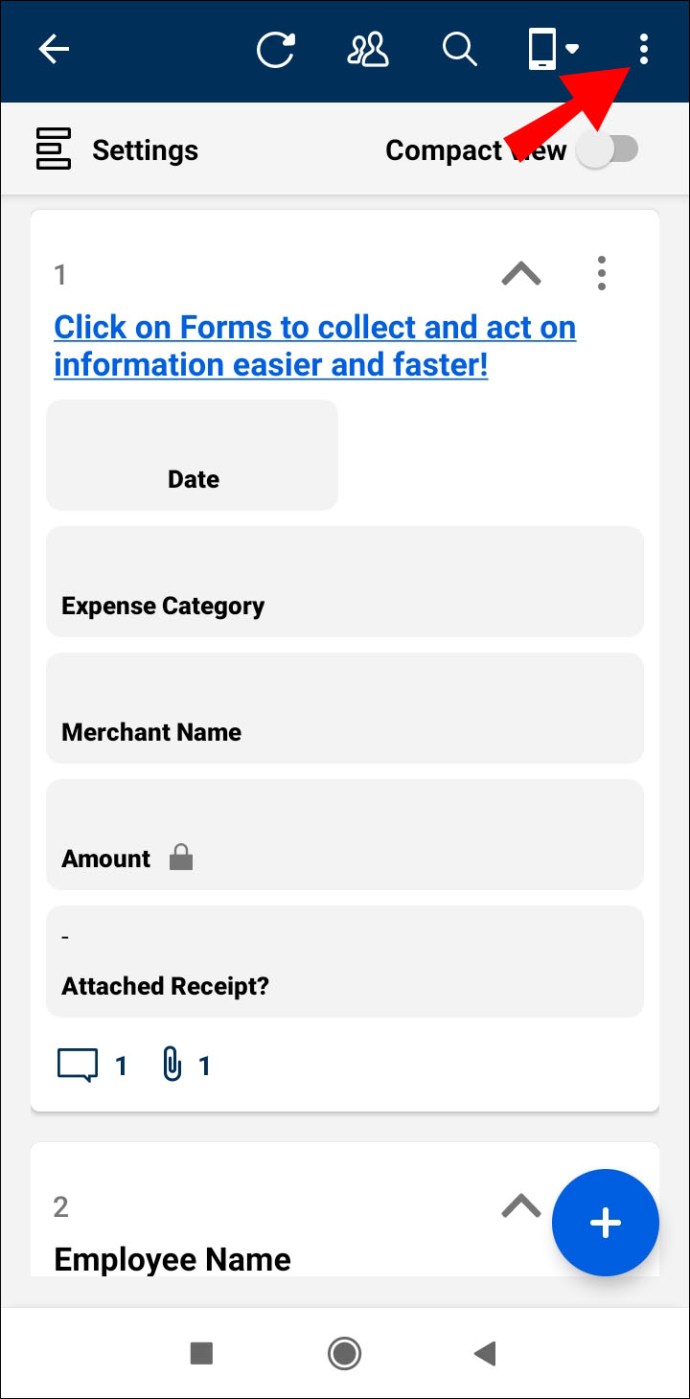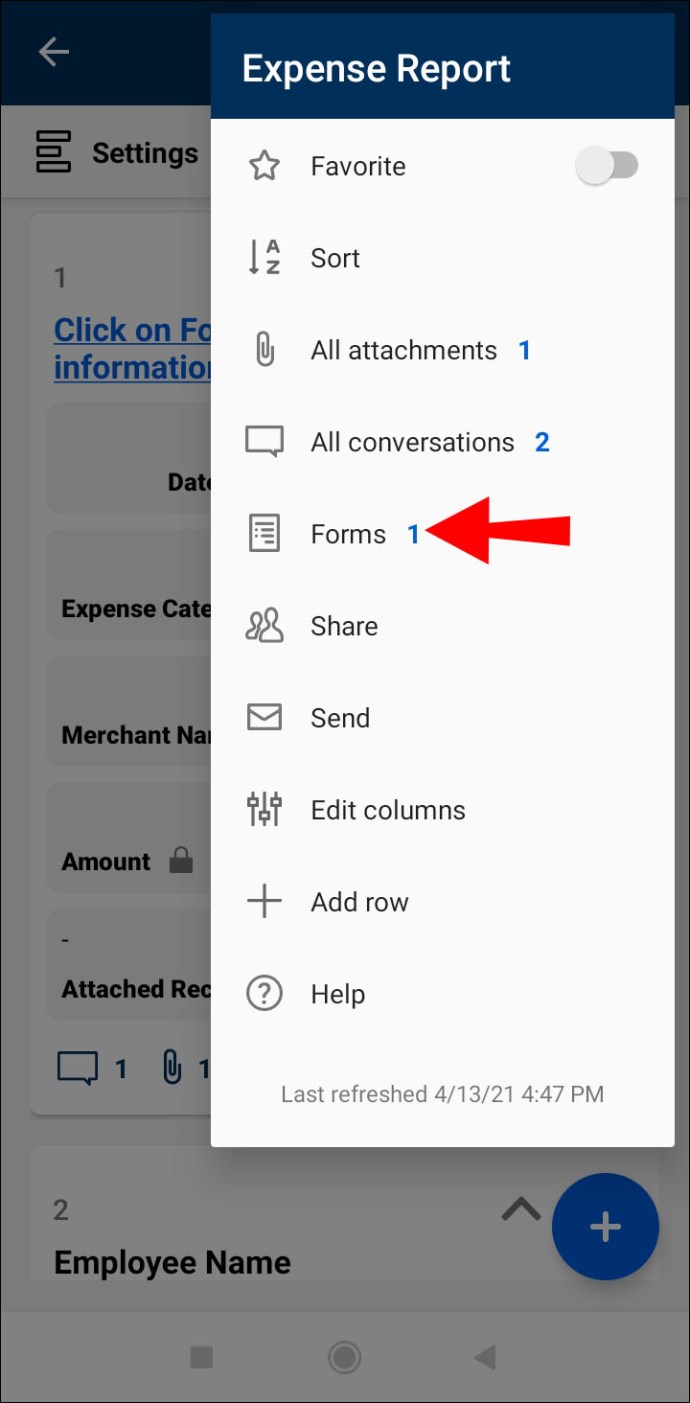Formulir adalah cara yang bagus untuk mengumpulkan dan memanipulasi informasi untuk kumpulan data besar dan kecil. Menggunakan alat yang tepat dapat berdampak signifikan pada seberapa efektif alur kerja Anda. Anda telah membuat pilihan yang tepat saat memilih Smartsheet. Namun, jika Anda baru memulai, Anda mungkin merasa sedikit bingung saat harus membuat formulir di aplikasi ini. Jika demikian, Anda telah datang ke tempat yang tepat.

Dalam artikel ini, kami akan menunjukkan cara membuat formulir di Smartsheet di PC, iPhone, atau aplikasi Android Anda. Anda juga akan belajar cara membuat berbagai jenis formulir dan meningkatkan keterampilan manajemen proyek Anda ke tingkat berikutnya.
Bagaimana Cara Membuat Formulir di Smartsheet di PC?
Satu-satunya cara paling efektif untuk mengumpulkan data pengguna baru adalah melalui formulir. Saat pengguna memasukkan kiriman baru, masukan mereka akan tersedia untuk Anda di baris baru di bagian bawah lembar. Ini menjadikan formulir alat yang sangat baik untuk mengumpulkan jawaban survei, permintaan kerja, atau pesanan baru.
Saat Anda membuat formulir di Smartsheet, semua orang yang Anda bagikan dapat mengirimkan info baru ke lembar.
Perhatikan bahwa tidak ada aplikasi Smartsheet yang dapat diunduh untuk Windows atau Mac. Sebagai gantinya, Anda dapat langsung mengakses aplikasi melalui versi browsernya.
Membuat formulir baru di Smartsheet pada PC adalah proses yang relatif mudah. Baca petunjuk terperinci kami tentang cara melakukannya:
- Buka aplikasi Smartsheet di browser internet PC pilihan Anda.
- Masuk ke akun Smartsheet Anda.
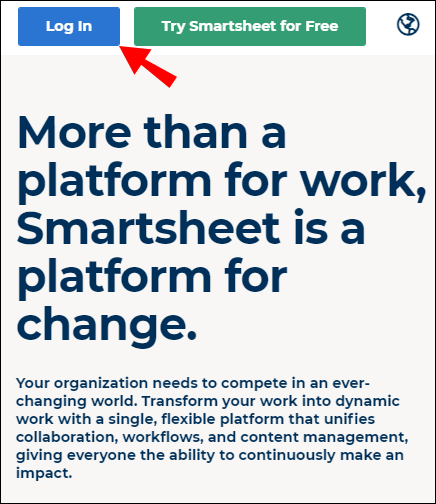
- Temukan lembar tempat Anda ingin membuat formulir.
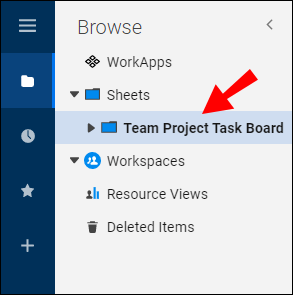
- Klik pada tab "Formulir" di sudut kiri atas jendela aplikasi.
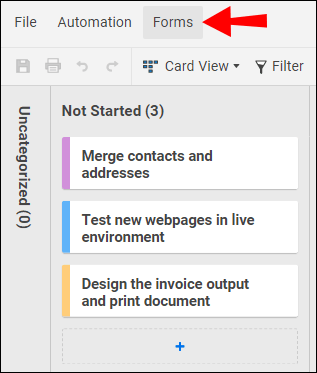
- Pilih "+ Buat Formulir" untuk membuat formulir baru.
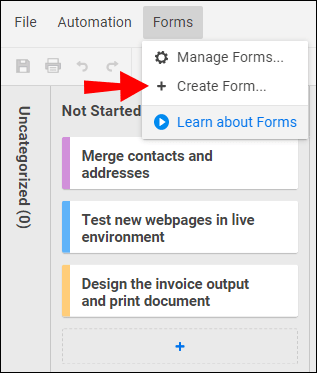
Catatan: Jika Anda tidak dapat melihat tab "Formulir", itu karena Menu Bar disembunyikan. Untuk menampilkannya, cukup tekan panah bawah di sudut kanan atas jendela aplikasi.
Formulir baru sekarang akan muncul. Ini akan dinamai sesuai lembar, tetapi Anda dapat mengganti namanya di bilah alat samping "Judul Formulir" jika perlu.
Semua kolom dari lembar akan segera ditampilkan di formulir baru tanpa Anda harus menambahkannya secara manual. Anda dapat menambahkan bidang baru, menghapus yang sudah ada, dan menambahkan elemen formulir baru di bilah sisi kiri. Setelah selesai membuat perubahan pada formulir baru, jangan lupa untuk mengklik tombol "Simpan" di sudut kanan atas jendela aplikasi.
Bagaimana Cara Membuat Formulir di Aplikasi iPhone Smartsheet?
Menavigasi melalui formulir Smartsheet di ponsel Anda adalah cara yang efektif untuk memanfaatkan tata letak aplikasi yang berpusat pada seluler. Namun, saat ini, pembuatan formulir baru melalui aplikasi seluler tidak didukung. Anda harus membuat formulir baru melalui browser komputer Anda dan kemudian mengaksesnya di aplikasi iPhone Smartsheet Anda.
Untuk mengakses formulir di aplikasi iPhone Smartsheet Anda, cukup ikuti langkah-langkah ini:
- Terapkan langkah-langkah dari bagian “Cara Membuat Formulir di Smartsheet di PC” di atas.
- Salin URL ke formulir dan buka di perangkat seluler Anda. Anda dapat menyalin URL dengan menavigasi ke “Bagikan Formulir” -> “Tautan.” Atau, bagikan formulir melalui email dan buka tautan email di iPhone Anda.
- Saat ditanya bagaimana cara membuka file di iPhone Anda, pilih "Smartsheet."
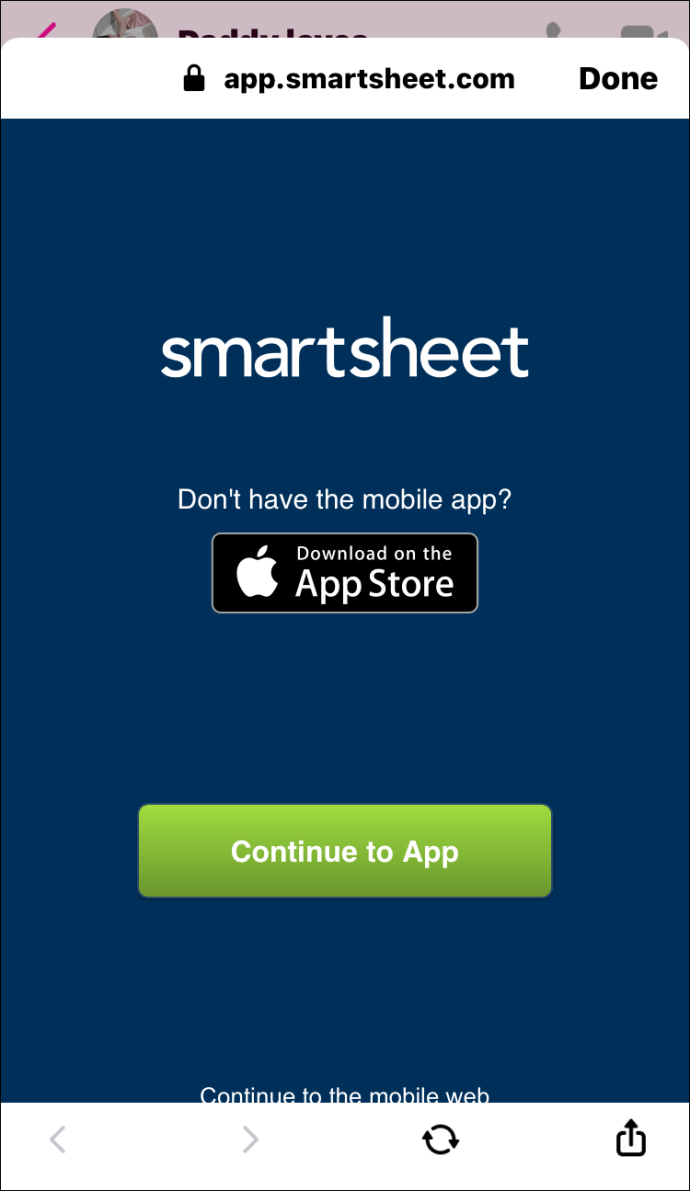
- Masuk ke akun Smartsheet Anda jika perlu.
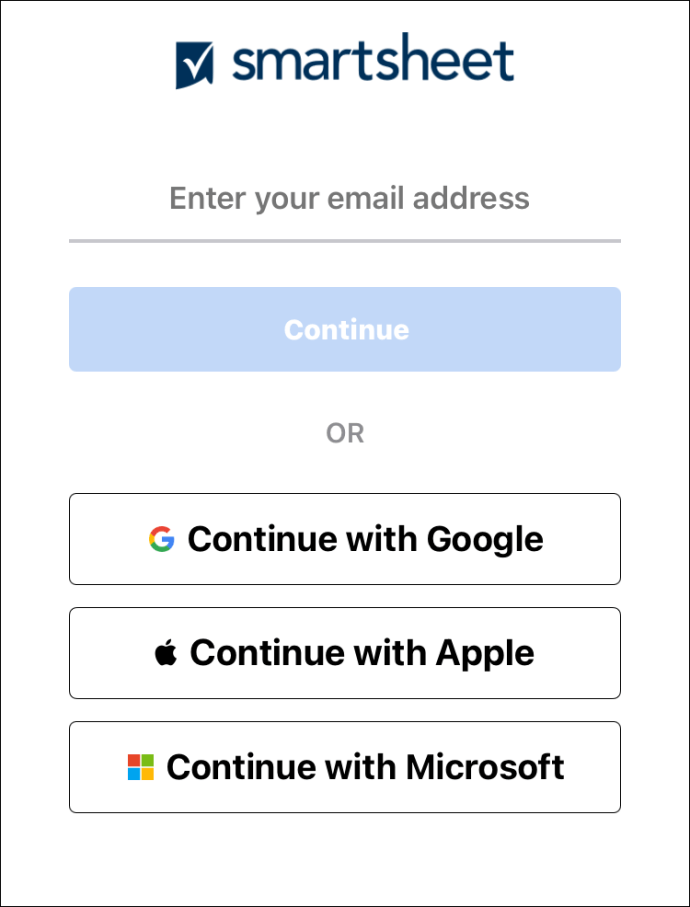
- Formulir sekarang akan terbuka di aplikasi Smartsheet.
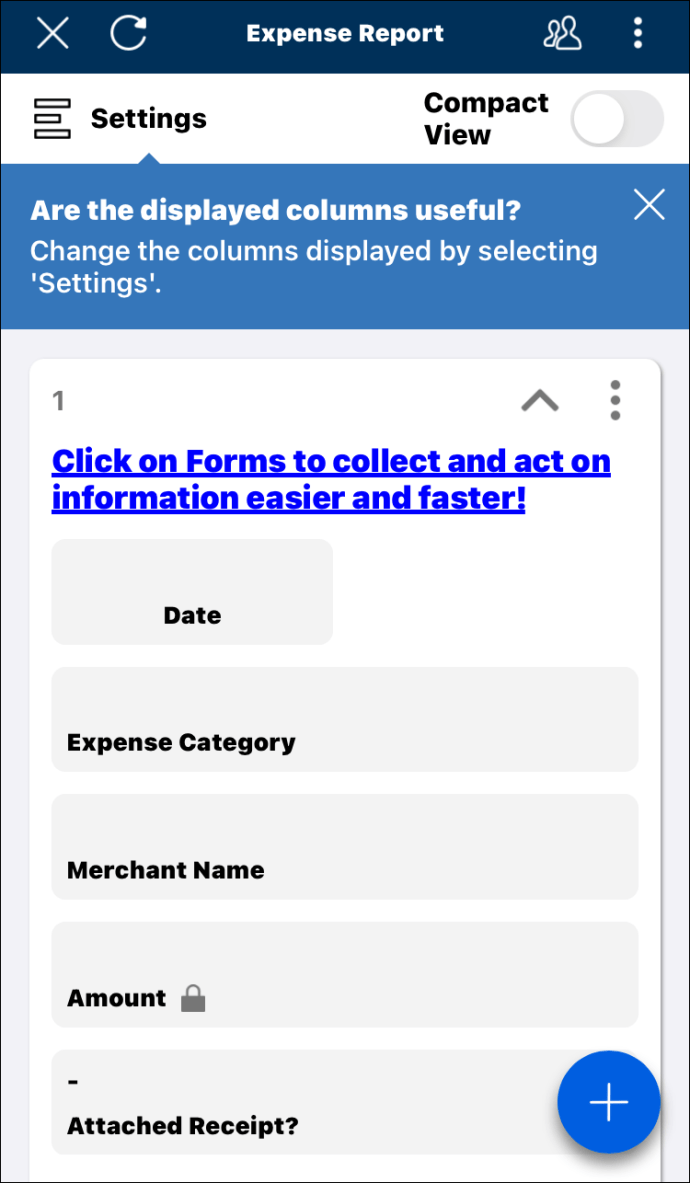
Jika lembar sudah memiliki formulir di dalamnya atau jika dibagikan dengan Anda, Anda dapat mengakses formulir di iPhone Anda dengan mengikuti langkah-langkah berikut:
- Luncurkan aplikasi Smartsheet di iPhone Anda.
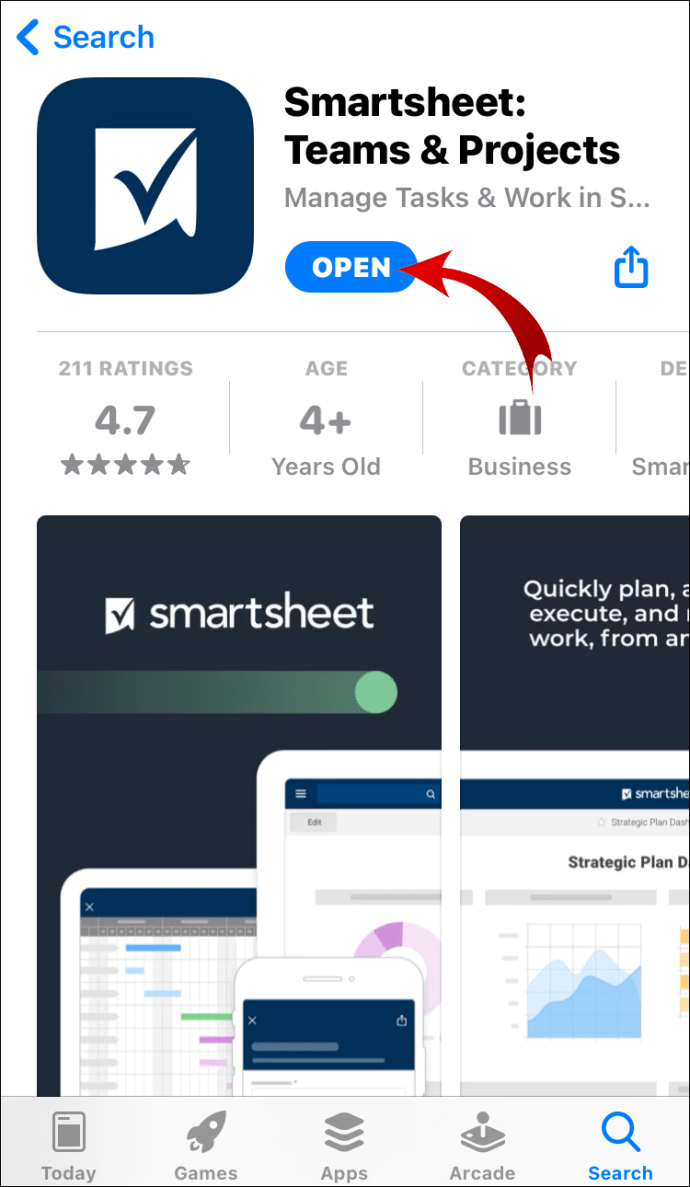
- Buka lembar yang berisi formulir.
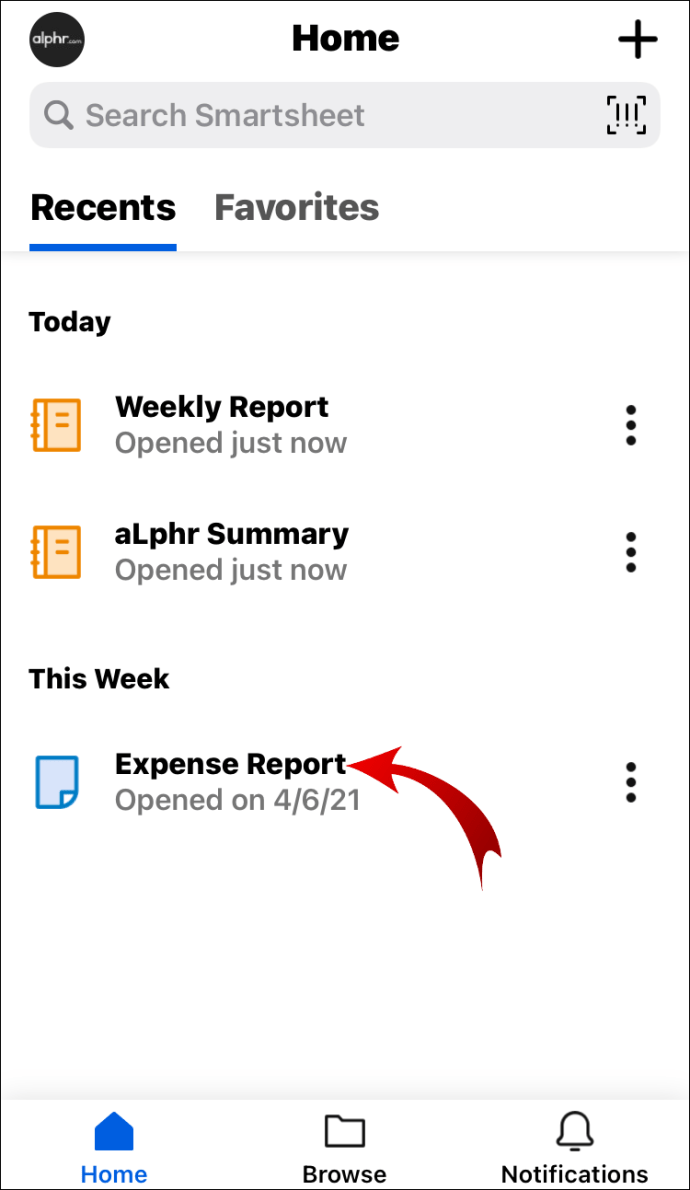
- Ketuk tiga titik vertikal di sudut kanan layar.
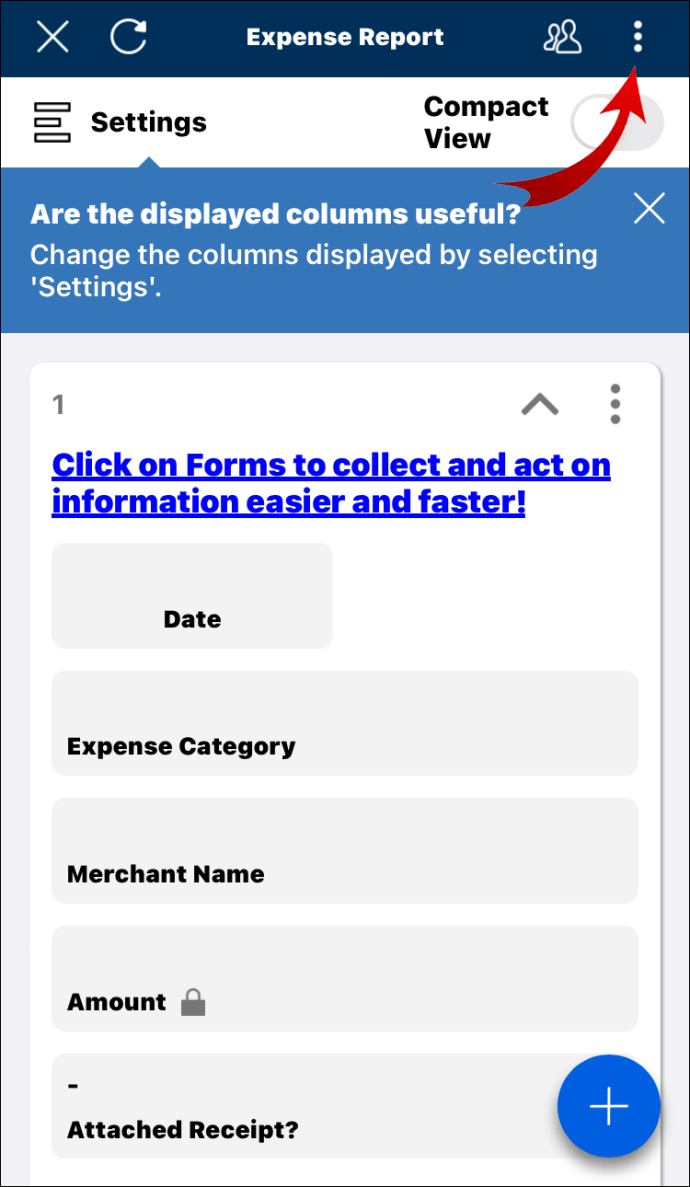
- Ketuk "Formulir" dari bilah alat samping.
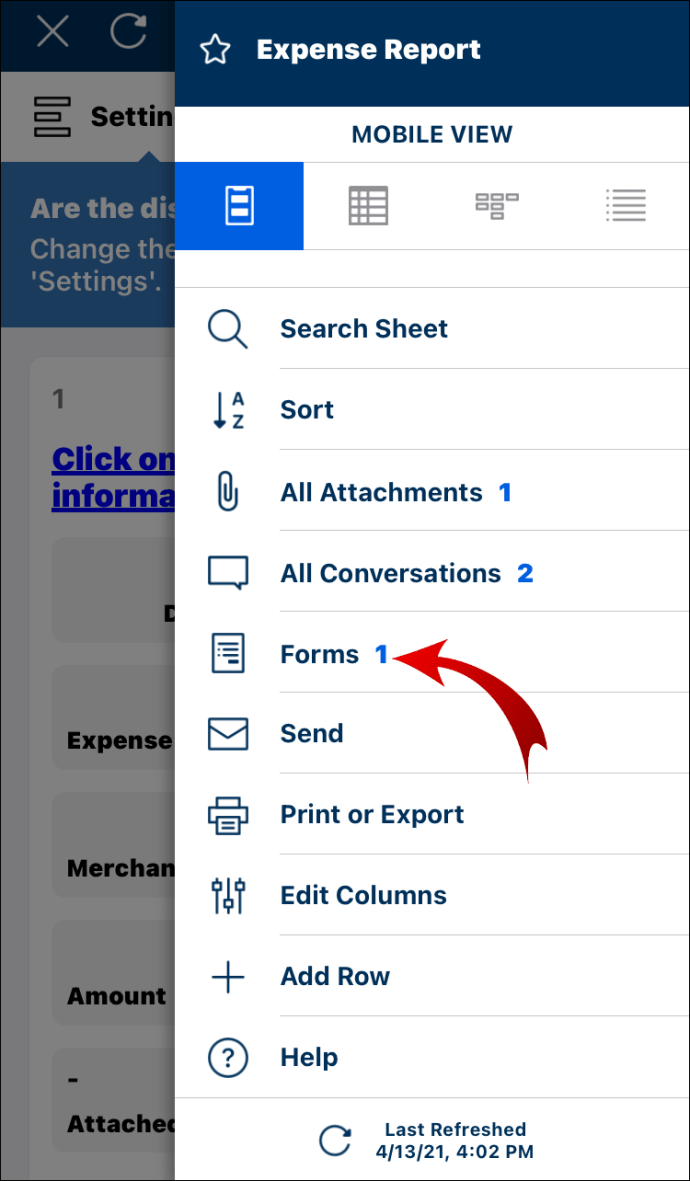
- Pilih formulir yang ingin Anda akses.
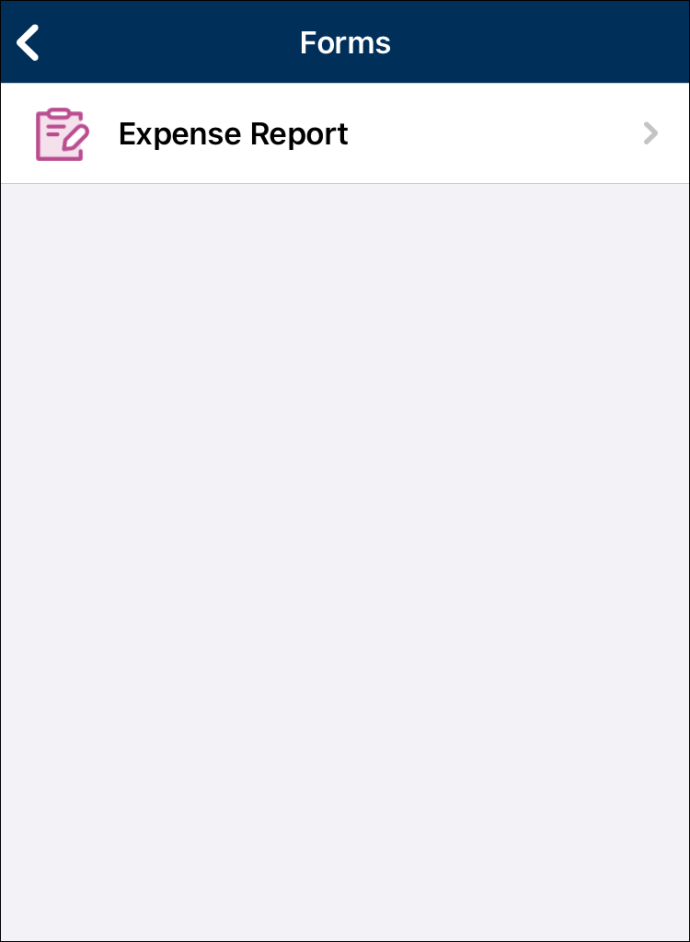
Anda sekarang dapat melihat formulir di aplikasi.
Tip: Anda dapat mengakses formulir yang sebelumnya Anda buka di iPhone dari bagian "Beranda" dan "Terbaru". Namun, jika Anda keluar dari aplikasi, formulir akan hilang dari halaman "Beranda".
Bagaimana Cara Membuat Formulir di Aplikasi Android Smartsheet?
Apa yang membuat Smartsheet hebat adalah tata letaknya yang berpusat pada seluler yang memungkinkan Anda menavigasi formulir menggunakan perangkat Android Anda. Karena sebagian besar pengguna mungkin akan mengirimkan formulir dari ponsel mereka, fungsi ini memungkinkan Anda menguji formulir dan memastikan semuanya tampak bagus untuk semua orang.
Sayangnya, membuat formulir baru di perangkat Android Anda adalah fungsi yang belum tersedia di Smartsheet. Apa yang dapat Anda lakukan, bagaimanapun, adalah membuat formulir menggunakan versi aplikasi desktop (melalui browser Anda) dan cukup mengirim tautan formulir ke diri Anda sendiri dan membukanya di aplikasi seluler.
Berikut adalah petunjuk terperinci tentang cara melakukannya:
- Buat formulir desktop Smartsheet dengan mengikuti langkah-langkah dari bagian “Cara Membuat Formulir di PC” di atas.
- Salin URL formulir ke ponsel Anda. Untuk melakukannya, ketuk "Bagikan Formulir" -> "Tautan" pada versi desktop dan kirimkan ke diri Anda sendiri. Anda juga dapat membagikan formulir melalui email desktop dan membukanya di perangkat Android Anda.
- Di ponsel Anda, Anda akan mendapatkan permintaan untuk memilih aplikasi untuk mengakses tautan. Pilih “Lembar Cerdas”.
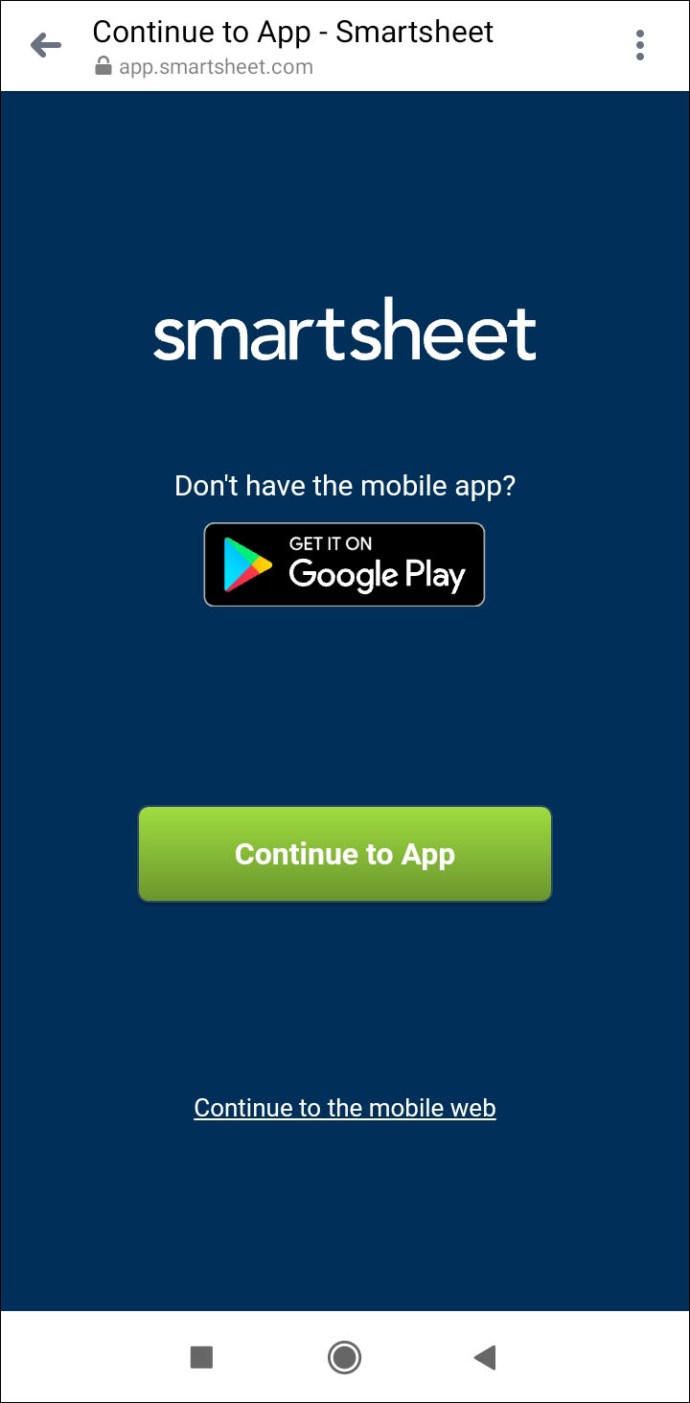
- Formulir akan terbuka di aplikasi Smartsheet.
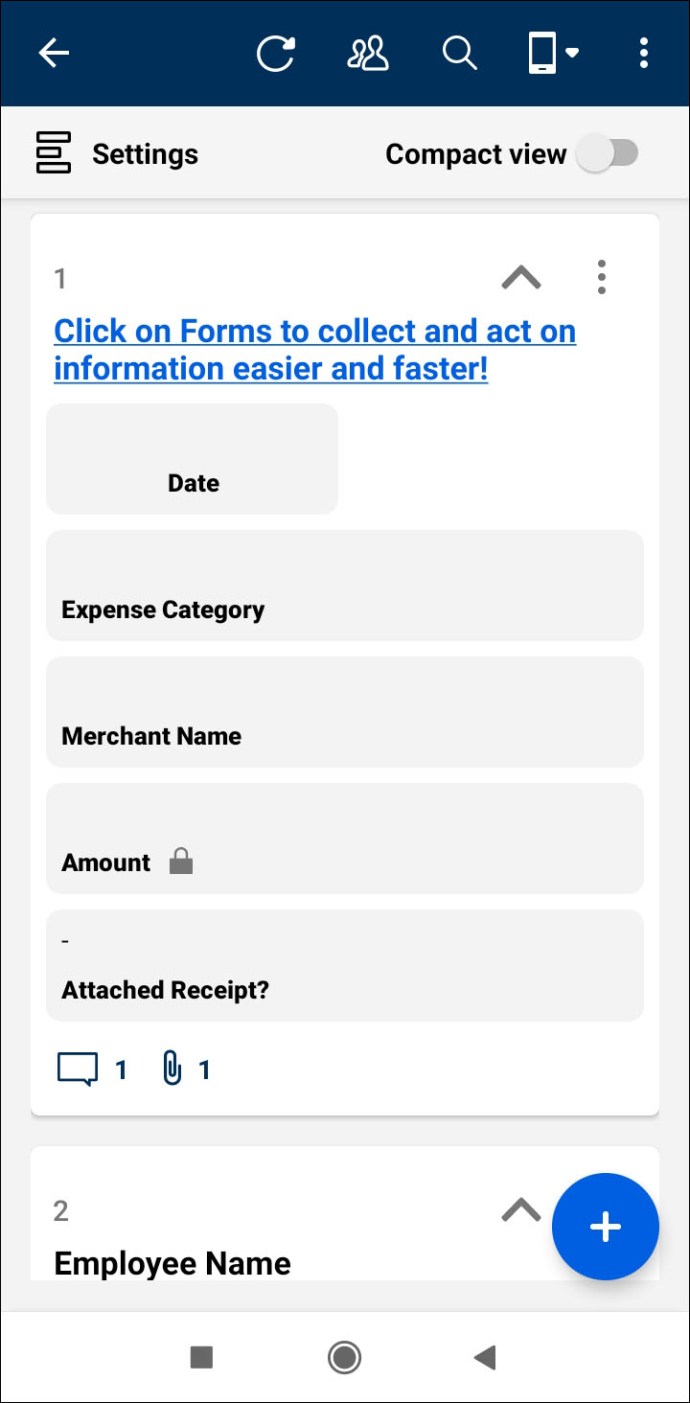
Jika formulir sudah disertakan dalam lembar yang dibagikan seseorang dengan Anda, buka formulir dengan cara berikut:
- Buka lembar itu di aplikasi Android Smartsheet Anda.
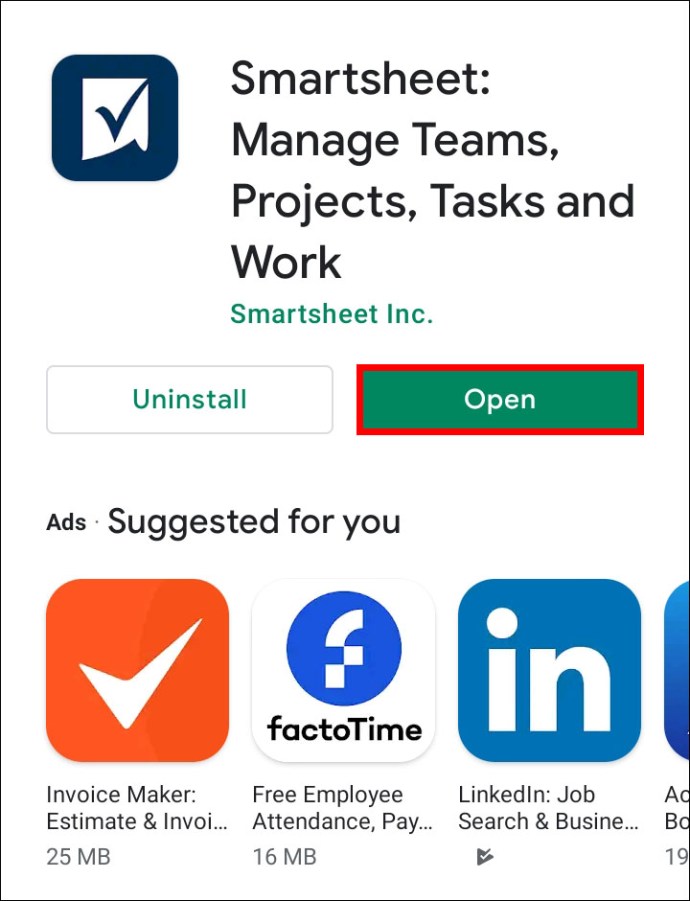
- Ketuk tiga titik vertikal di sudut kanan atas jendela.
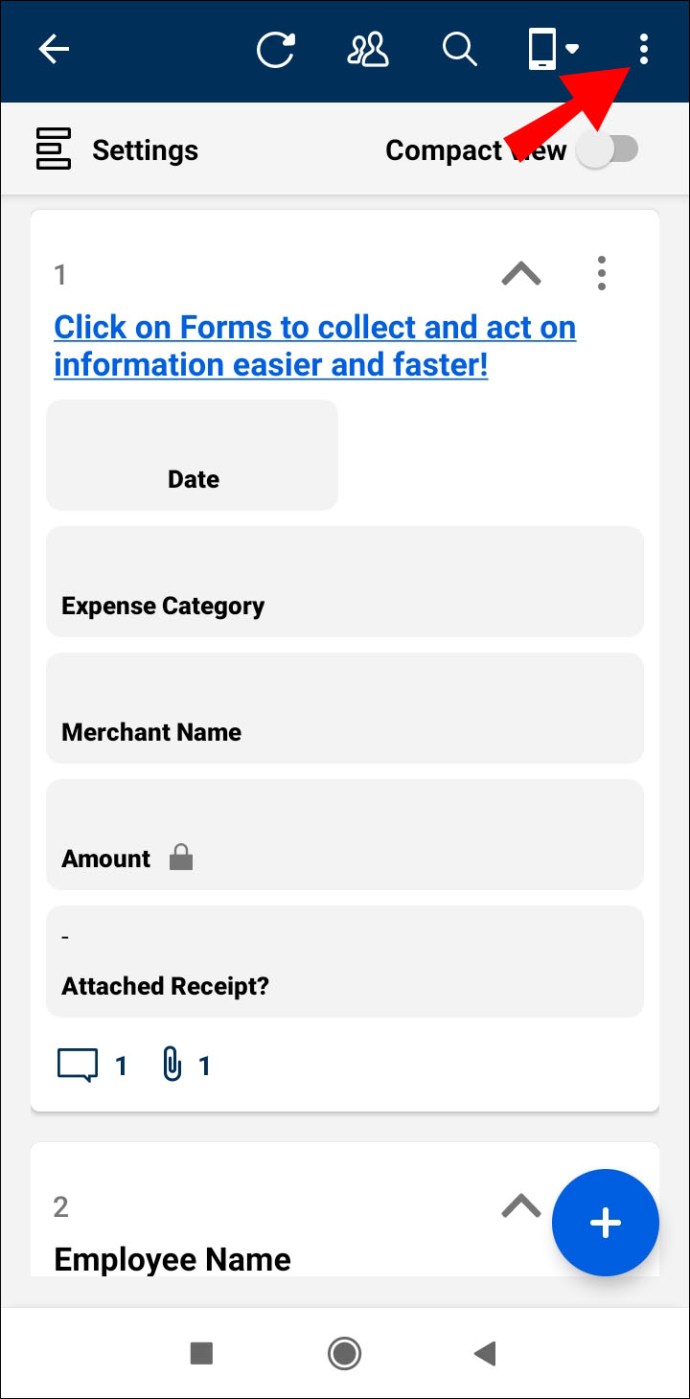
- Ketuk "Formulir" dari menu tarik-turun.
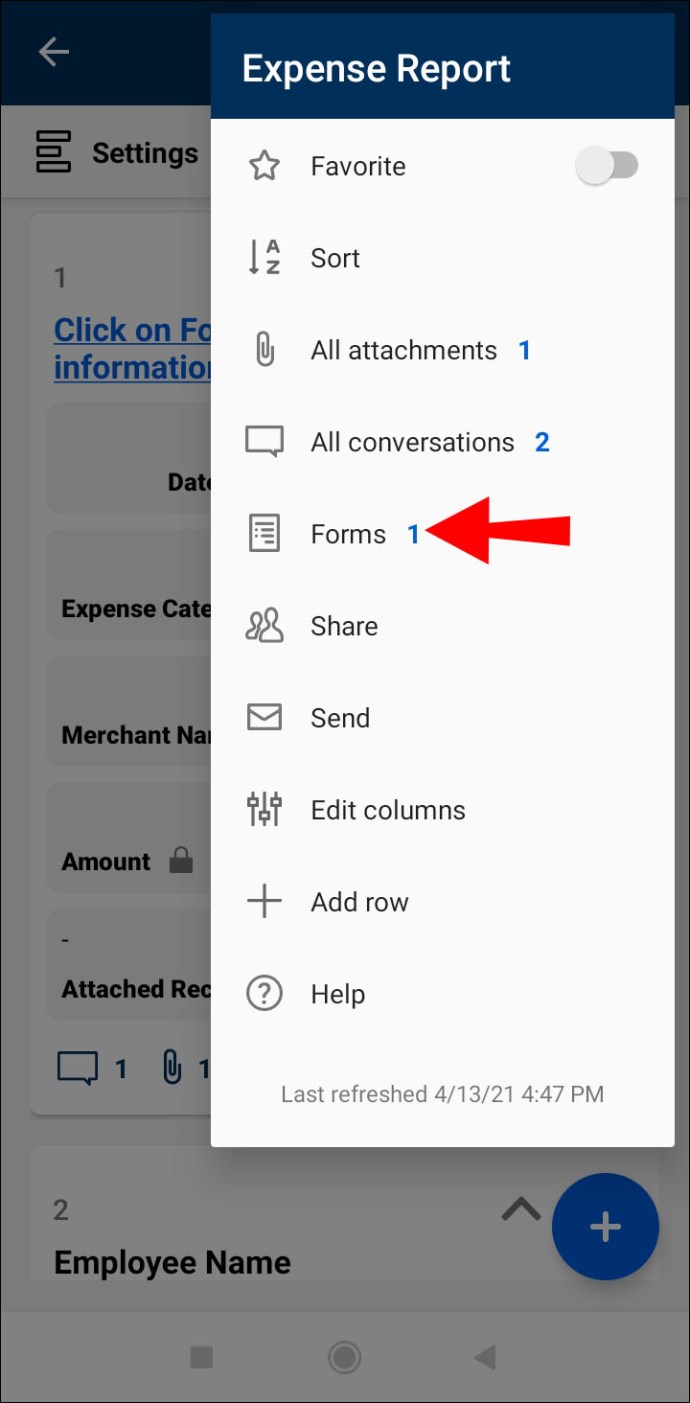
- Pilih formulir yang ingin Anda lihat.

Tip: Anda dapat mengakses formulir yang sebelumnya Anda lihat di perangkat Android Anda dari bagian "Beranda" dan "Terbaru" di aplikasi. Namun, jika Anda logout, formulir tersebut akan hilang dari bagian "Beranda".
FAQ tambahan
Jika Anda memerlukan bantuan lebih lanjut dengan Smartsheet, berikut adalah beberapa pertanyaan lain yang mungkin berguna:
Bagaimana Cara Membuat Formulir Umpan Balik di Smartsheet?
Membuat formulir umpan balik di Smartsheet berarti Anda harus membuat formulir standar untuk lembar Umpan Balik Anda. Jika Anda tidak memiliki lembar dengan pertanyaan umpan balik, Anda harus membuatnya terlebih dahulu.
Berikut adalah langkah-langkah untuk membuat formulir umpan balik:
1. Buka aplikasi Smartsheet di browser internet PC Anda.
2. Temukan lembar Umpan Balik di mana Anda ingin membuat formulir.
3. Klik pada tab “Formulir” di sudut kiri atas jendela aplikasi.
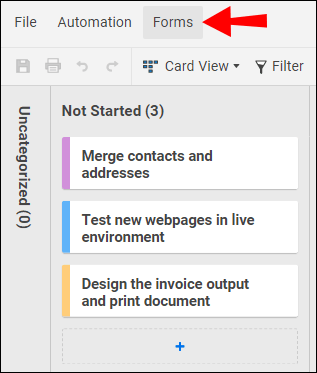
4. Pilih "+ Buat Formulir" untuk membuat formulir baru.
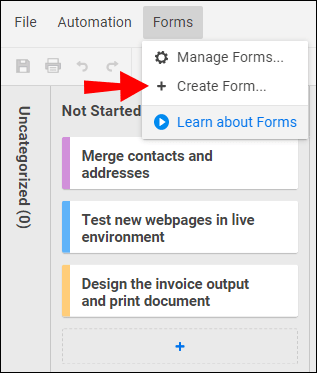
Jika Anda tidak ingin membuat formulir dari awal, Anda dapat menemukan banyak templat umpan balik gratis di halaman ini. Saat Anda menemukan template yang Anda suka, pilih opsi "Smartsheet" di sebelah Excel dan PDF.
Ini akan secara otomatis membuka template di aplikasi browser. Templat ini dilengkapi dengan formulir yang sudah dibuat sebelumnya. Untuk mengelolanya, ikuti langkah-langkah di bawah ini:
1. Buka template yang baru saja Anda unduh.

2. Klik tombol “Formulir” di sisi kiri atas jendela.

3. Pilih “Kelola formulir”.

4. Klik pada formulir yang dibuat sebelumnya untuk mengelolanya.

Bagaimana Cara Membuat Formulir Survei di Smartsheet?
Anda dapat menggunakan formulir Smartsheet untuk mengumpulkan hasil survei Anda. Melakukannya akan memerlukan pembuatan lembar di mana setiap kolom akan mewakili pertanyaan survei tertentu. Setelah selesai memasukkan pertanyaan survei, cukup terapkan langkah-langkah umum untuk membuat formulir:
1. Buka lembar di aplikasi desktop browser tempat Anda ingin membuat formulir.
2. Klik "Formulir" dan kemudian "Buat Formulir."
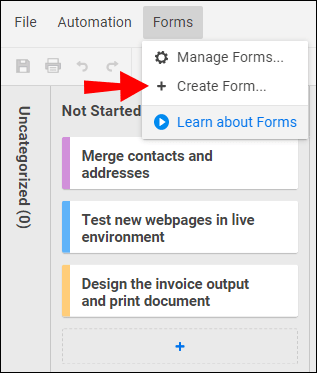
3. Sesuaikan bidang formulir dengan menghapus, menambahkan, atau mengganti namanya.
Anda akan melihat bahwa pertanyaan survei ditambahkan ke formulir secara default. Setelah Anda membagikan formulir dengan orang lain, setiap pengiriman baru akan muncul sebagai baris baru di lembar masing-masing.
Bagaimana Cara Membuat Formulir yang Dapat Diisi di Smartsheet?
Setiap formulir yang Anda buat di Smartsheet adalah formulir yang bisa diisi. Anda dapat mengikuti langkah-langkah yang sama yang berlaku untuk membuat formulir baru:
1. Buka lembar di aplikasi desktop browser tempat Anda ingin membuat formulir.
2. Klik "Formulir" dan kemudian "Buat Formulir."
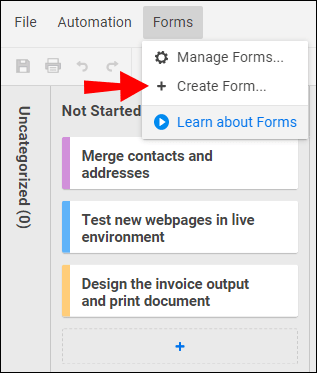
3. Sesuaikan bidang formulir dengan menghapus, menambahkan, atau mengganti namanya.

Nama kolom pada lembar Anda akan secara otomatis muncul di formulir. Anda dapat menambahkan bagian formulir baru dan menyesuaikannya dengan mengklik setiap elemen formulir. Anda dapat memilih di antara banyak jenis kolom seperti teks/angka, kotak centang, tanggal, tarik-turun satu atau beberapa pilihan, dan sebagainya.
Optimalkan Alur Kerja Anda
Membuat formulir di aplikasi Smartsheet adalah cara yang bagus untuk mengumpulkan dan memanipulasi data. Memiliki akses mudah ke informasi penting mengenai proyek bisnis Anda sangat penting dalam mengoptimalkan alur kerja Anda. Itulah mengapa kami menunjukkan kepada Anda cara membuat formulir dengan aplikasi manajemen proyek yang tangguh ini. Sayangnya, pengguna aplikasi seluler mungkin tidak senang karena mereka tidak dapat membuat formulir di ponsel mereka. Tetapi yang penting di sini adalah setiap orang memiliki akses ke sana, apa pun perangkat yang mereka gunakan.
Apakah Anda lebih suka memiliki opsi untuk membuat formulir Smartsheet di ponsel Anda? Apakah Anda lebih suka menggunakan aplikasi Smartsheet di ponsel atau desktop Anda? Bagikan pengalaman Anda di bagian komentar di bawah.